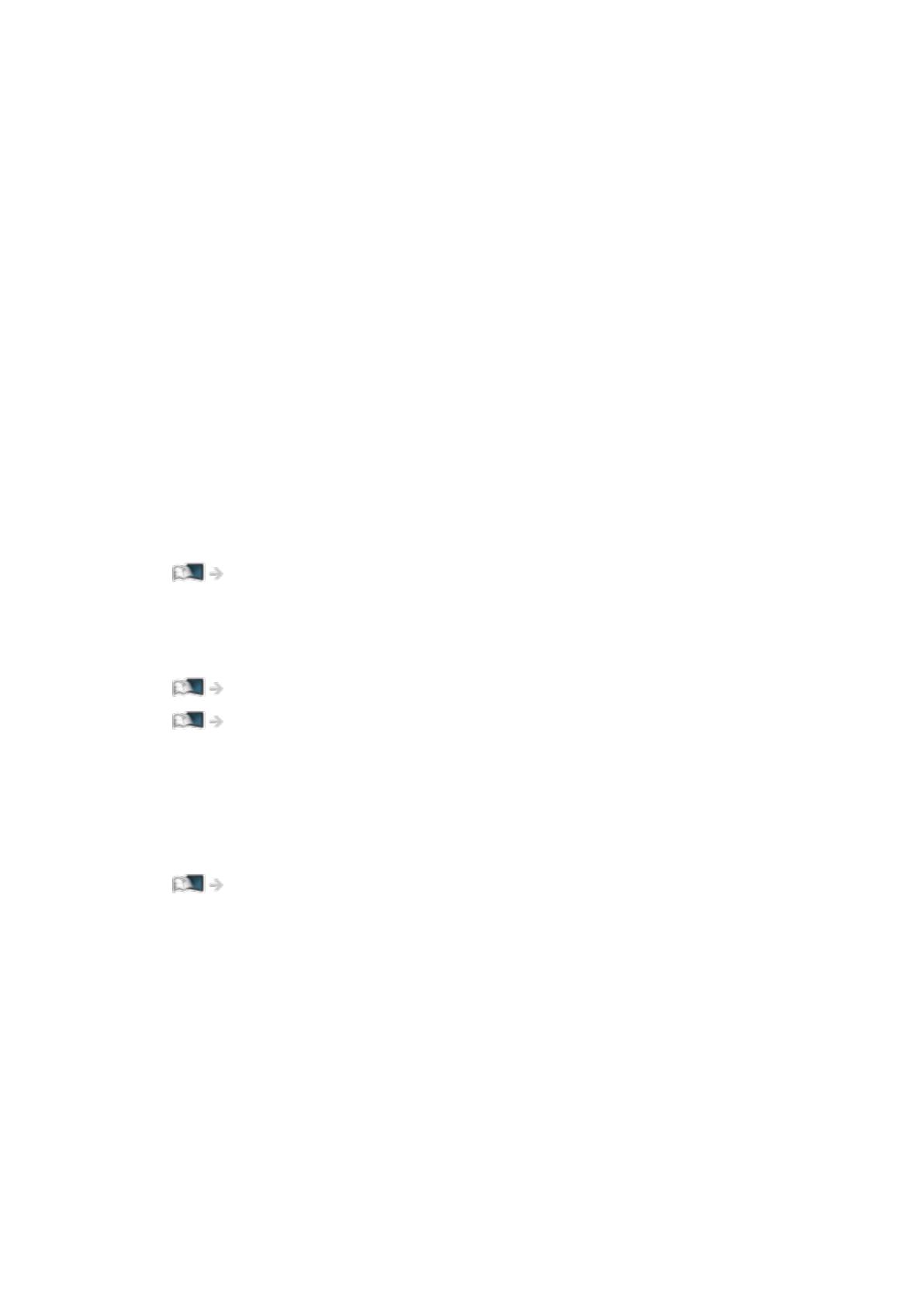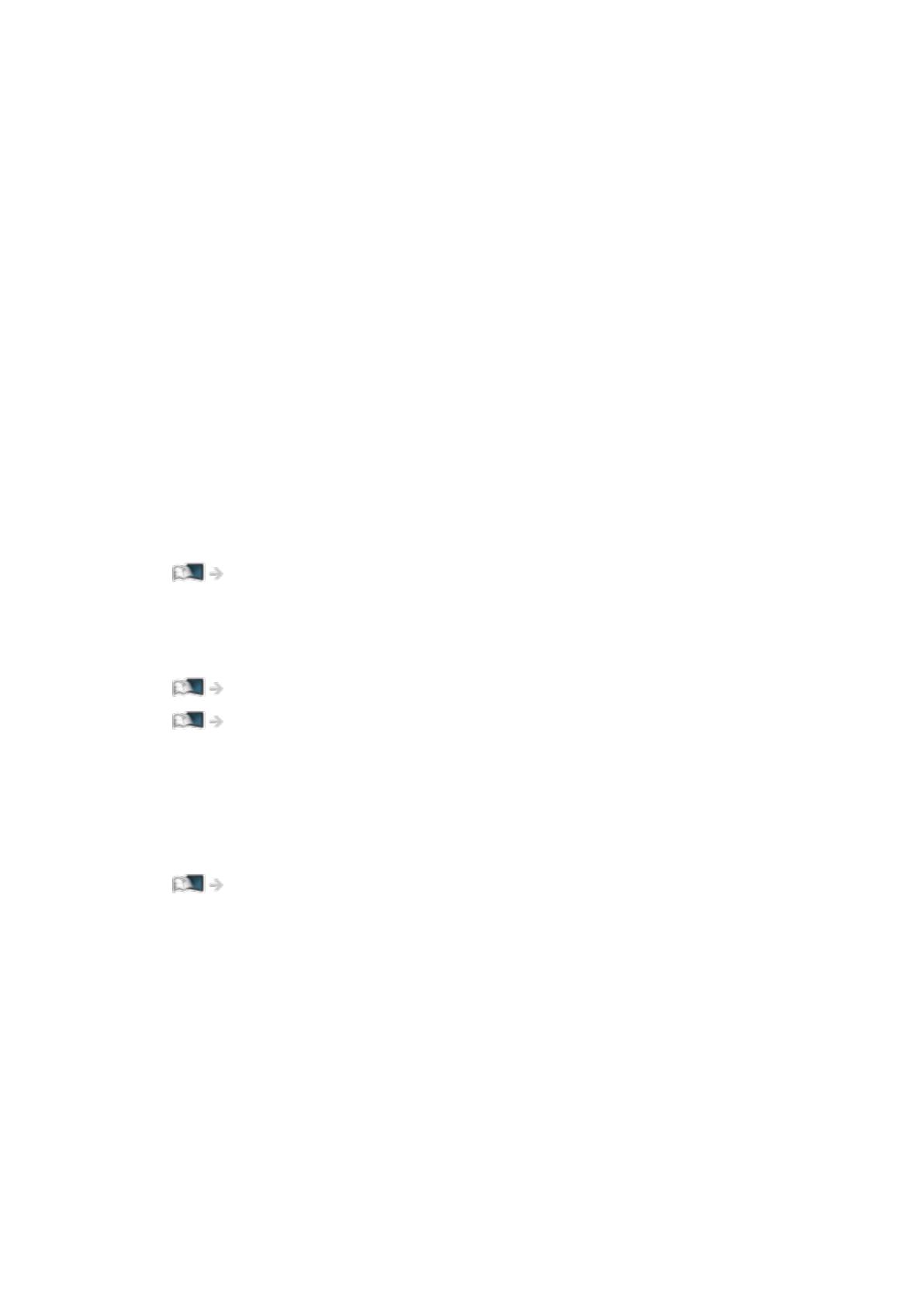
■ Настройки
Вы можете индивидуально настроить любой Домашняя страница.
(Например, изменить обои, переименовать, отредактировать
приложения, выбрать тип экрана, который будет отображаться при
включении телевизора и т. д.)
1. Выберите Настройки на панели инструментов.
2. Следуйте инструкциям экранной подсказки.
■ Поиск
Вы можете осуществлять поиск контента по различным параметрам.
1. Выберите Поиск на панели инструментов.
2. Следуйте инструкциям экранной подсказки.
= Примечание =
●
Чтобы изменить цвет экранных индикаций, задайте Цвет экранного
меню.
Моя домашняя страница > Моя домашняя страница > Цвет экранного меню
●
Чтобы в полной мере воспользоваться данной функцией, Вам
необходимо широкополосное сетевое окружение. Убедитесь, что
выполнены сетевые подключения и заданы настройки сети.
Сеть > Сетевые подключения
Сеть > Настройки сети
●
При отображении на экране телевизора уведомления об обновлении
программного обеспечения необходимо обновить программное
обеспечение. Если программное обеспечение не обновлено, Вы не
сможете использовать Моя домашняя страница. Вы можете обновить
программное обеспечение позже вручную.
Сеть > Настройки сети > Обновление программы
- 13 -